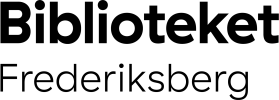Sådan søger og reserverer du
Du kan selv søge efter en titel, forfatter eller et emne. Vi hjælper også gerne. Læs her, hvordan du søger og reserverer.
Når du skal finde en forfatter eller titel eller fx søge efter bibliotekets udvalg af PlayStation 4 spil eller brætspil, kan du ofte nøjes med en simpel søgning.
Hvis du har brug for en mere kompleks søgning, kan du bruge den avancerede søgning. Vi hjælper dig naturligvis også gerne.
Hvis bogen er hjemme, kan du hente den på biblioteket eller reservere den til afhentning på det bibliotek, du har valgt som afhentningssted. Læs her, hvordan du søger og reserverer.
Simpel søgning

Den simple søgning er god til søgninger efter en forfatter, titel, et emne eller en kombination. Du kan også bruge den simple søgning til at søge efter en genre eller materialetype, dvs. nye krimier eller film. Søgemaskinen søger bredt, dvs. på synonymer, dele af ord og alternative stavemåde, da den vil forsøge at regne ud, hvad du søger efter. Du kan derfor få et meget stort søgeresultat, og jo længere ned du kommer i søgeresultatet, jo mindre relevante bliver resultaterne derfor.
- Du laver en simpel søgning ved at skrive det, du søger efter, i søgefeltet.
- Simpel søgning er især velegnet til søgning på fx forfatter eller titel. Når du begynder at skrive enten forfatternavnet eller titlen i søgefeltet, vil du få forskellige forslag at vælge i mellem. Klik på det, der passer. Hvis ingen af forslagene passer, skal du blot klikke på enter eller på luppen.
- Hvis du gerne vil søge mere præcist og kender hele titlen på bogen, artiklen eller forfatterens fulde navn, kan du sætte det i anførselstegn. Du behøves ikke bruge anførselstegn, men hvis du gør, vil søgemaskinen opfatte det som en form for avanceret søgning, så du vil få en mere præcis søgning.
- Du kan også lave en simpel søgning på et emne, fx klima eller USA eller på en materialetype, film, playstation 4 eller lydbog. Du skriver blot ordet, fx klima eller film i søgefeltet.
- Søgeresultaterne er sorteret efter bedste match og kan ikke sorteres kronologisk eller alfabetisk. Når du har søgt, kan du til gengæld afgrænse søgningen ved hjælp af det, vi kalder filtre. Filtrene ligger øverst på siden over søgeresultatet og de vil være dynamiske, dvs. afhænge af din søgning. Filtrene kan være materialetype, dvs. artikel, bog, genre, forfatter, sprog eller år, hvis du søger på en artikel.
- Hvis du har brug for en mere præcis søgning på fx titlen på en artikel, kan du bruge avanceret søgning.
Avanceret søgning

Hvis du har brug for en mere kompleks søgning, skal du vælge avanceret søgning. Her vil søgemaskinen søge i de bibliografiske data på præcis det, du indtaster i søgefeltet. Du finder avanceret søgning ved at klikke på pilen til højre for luppen, dvs. søgeikonet og klikke på avanceret søgning. Når du er inde på den avancerede søgning, kan du vælge at søge i forskellige indeks. Det gør du ved at klikke på pilen udfor Søgning i.
Du kan fx søge på:
- DK5: Alle fagområder har et såkaldt emnetal. Hvis du interesserer dig for strikning, vil du kunne finde strikkebøger ved at søge på emnetallet for strikning, 64.64. Hvis det i stedet er bier, myrer eller hvepse, du gerne vil søge litteratur om, skal du skrive 58.441. Du kan se en samlet oversigt over alle dk.5-numre på Forside | DK
- Genre: Indekset indeholder specifikke genrer eller litterære former, fx tegneserie, roman, krimi eller kogebog.
- Dato: Hvis du gerne vil søge udgivelser fra et bestemt år frem, skal du søge i det indeks. Skriv fx 2024.
- Sprog: Hvis du gerne vil begrænse din søgning på en bestemt forfatter til udgivelser på fx engelsk, skal du søge i dette indeks, der indeholder værkernes hovedsprog.
- Bidragyder: Når du søger i dette indeks, vil du søge efter bidragydere på forskellige materialetyper, fx en instruktør, en skuespiller eller en sanger. Hvis du søger på en bestemt skuespiller, vil du få en liste over de film, skuespilleren spiller med i.
Udgiver: Indekset indeholder udgiveren på et værk, dvs. et forlag, pladeselskab eller produktionsselskab.
Du kan forsøge dig frem ved at kombinere de forskellige filtre efter behov. Hvis du gerne vil tilføje et filter, klikker du på Tilføj række.
Find på hylden

Når du har fundet den titel, du leder efter, skal du klikke på enten billedet eller titlen. Her kan du finde mere information om titlen.
- Inde på selve posten kan du se de forskellige udgaver, biblioteket tilbyder: det vil typisk være den fysiske udgave, dvs. en bog, en CD, LP eller film (dvd).
- Som udgangspunkt er det den tilgængelige udgave, der er markeret, dvs. bogen, hvis den er tilgængelig eller film (online), hvis dvd'en er udlånt. Hvis du hellere vil låne en af de andre udgaver, klikker du på den, altså fx e-bog, selvom bogen er tilgængelig eller film (dvd), selvom den pt. er udlånt.
- Hvis du gerne vil låne den fysiske udgave, kan du se, hvor materialet står opstillet i Find på hylden. Den samme titel kan have flere forskellige opstillinger. Den kan både stå på reolen på hovedbiblioteket eller ligge på et af udstillingsbordene, den kan også stå på et af vores lokalbiblioteker eller på lageret. I fanen Hjemme kan du se, hvor mange tilgængelige eksemplarer, der er lige nu på en given opstilling.
- Hvis det står på lager, skal personalet finde det frem, da kun personalet har adgang til vores lager. Du kan naturligvis også vælge at reservere titlen.
- Hvis biblioteket også tilbyder online adgang, dvs. en e-bog, en lydbog (online), en film (net) eller en artikel, vil du også finde dem her. Når du klikker på den online udgave, vil du få et link til det digitale tilbud, dvs. Gå til eReolen, Gå til Filmstriben eller Se online, hvis det er en artikel.
Reservér

Hvis en titel er udlånt eller måske ikke findes på dit lokalbibliotek, kan du reservere den. Vær opmærksom på, at dele af vores samling ikke kan reserveres og derfor kan der godt være mange tilgængelige eksemplar, som du i stedet kan låne med det samme.
- Hvis du gerne vil reservere titlen, skal du klikke på Reservér bog, Reservér film (dvd) eller Reservér musik (CD).
- Hvis du ikke er logget ind, vil du blive ledt videre til login siden, hvor du skal logge ind med cpr og din 4-cifrede bibliotekskode. Du kan også logge ind med MitID.
- Når du er logget ind, skal du godkende din reservering. Du godkender ved at klikke på Godkend reservering.
- Du har også mulighed for at ændre enten interesseperiode, afhentningssted eller hvordan du får besked, når din reservering er klar. Du skal blot klikke på Skift udfor det, du gerne vil ændre. Herefter godkender du reserveringen. Bemærk, at interesseperiode er det tidsrum din reservering er aktiv og altså ikke, hvor hurtigt vi finder din reservering frem.
- Når du har reserveret titlen, vil du få besked om, hvilket nummer du står i køen øverst på den side, du er inde på. Hvis du står nummer 1 i køen kan det både være til en bog, som pt. er udlånt og som går videre til dig, når den bliver afleveret eller en bog, vi henter til dig på hylden.
- Når din reservering er klar til afhentning, vil du modtage en besked pr. SMS og/eller e-mail, afhængig af, hvad du selv har valgt.
Husk, at du kan sætte dine reserveringer på pause, hvis du skal ud at rejse Ferieservice: Sæt reserveringer på pause | Biblioteket Frederiksberg - fkb.dk
Søg i nyheder og artikler på hjemmesiden

Som udgangspunkt søger man først i søgebasen med materialer, når man søger på hjemmesiden. Men hvis du søger efter et emne, som der også findes nyheder eller artikler om eller som udbydes som arrangement, vil du også kunne søge det frem via søgefeltet.
- Skriv dit søgeord i søgefeltet og klik Enter
- Når søgeresultatet er indlæst, vil der være et link til at søge på biblioteks hjemmeside under overskriften Viser resultater for og så det du har søgt. Linket er dynamisk, dvs. at der kun vil være et link, hvis der også findes en artikel eller en nyhed om emnet.
Fx romankuffert: Vis i stedet resultater fra bibliotekets hjemmeside for romankuffert (1) eller Advokatvagten: Vis i stedet resultater fra bibliotekets hjemmeside for Advokatvagten (2)
Hjælp til søgning
Hvis du ikke kan finde det, du søger, er du altid velkommen til at kontakte os eller komme forbi infocentret, som har åbent hverdage kl. 10-17 og lørdage kl. 10-14. Du kan også få hjælp i Børn og Unge hverdage 9:30-12:30 og 14:30-17:30 samt lørdage 10-14.
Hvis du har brug for hjælp til en lidt større søgning, kan du booke en bibliotekar i en halv time i Book en Bibliotekar.
Hvis du har brug for hjælp til at finde litteratur til en skoleopgaver, kan du booke MinBibliotekar+.